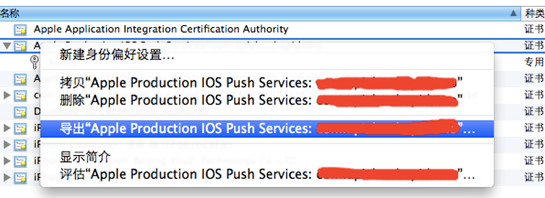iOS证书,苹果发布证书,测试证书制作及描述文件制作流程图文教程
说明 请确保您已经申请了苹果开发者账号(个人、公司账号99美元,企业账号299美元),否则无法进行以下操作。
申请个人、公司账号地址:https://developer.apple.com/programs/
申请企业账号地址:https://developer.apple.com/programs/enterprise/
使用APICloud平台开发iOS应用需要用到几个证书,下面的图为各个证书使用的地方。接下来为各个证书的创建教程。
创建App ID

登录成功后选择Certificates, Identifiers & Profiles(如果没有这一项请查看教程最开始的说明),如图:
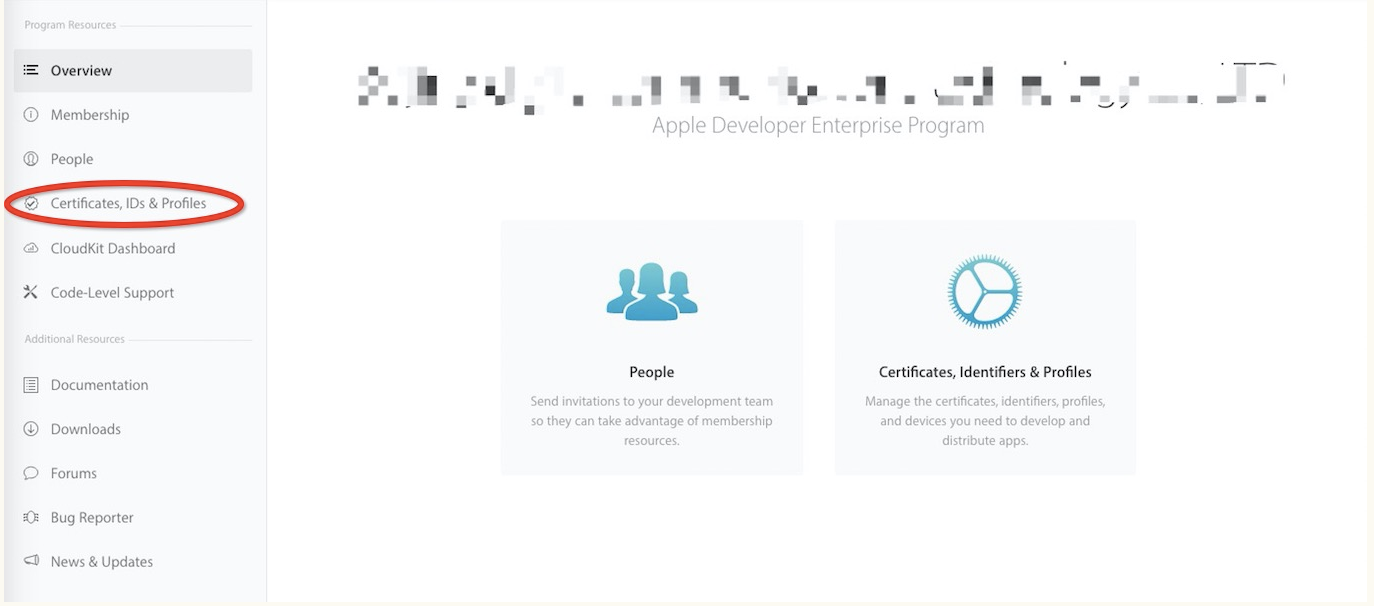
如图,在左侧菜单选择Identifiers,然后点击添加按钮

选择App IDs,点击右上角的Continue按钮
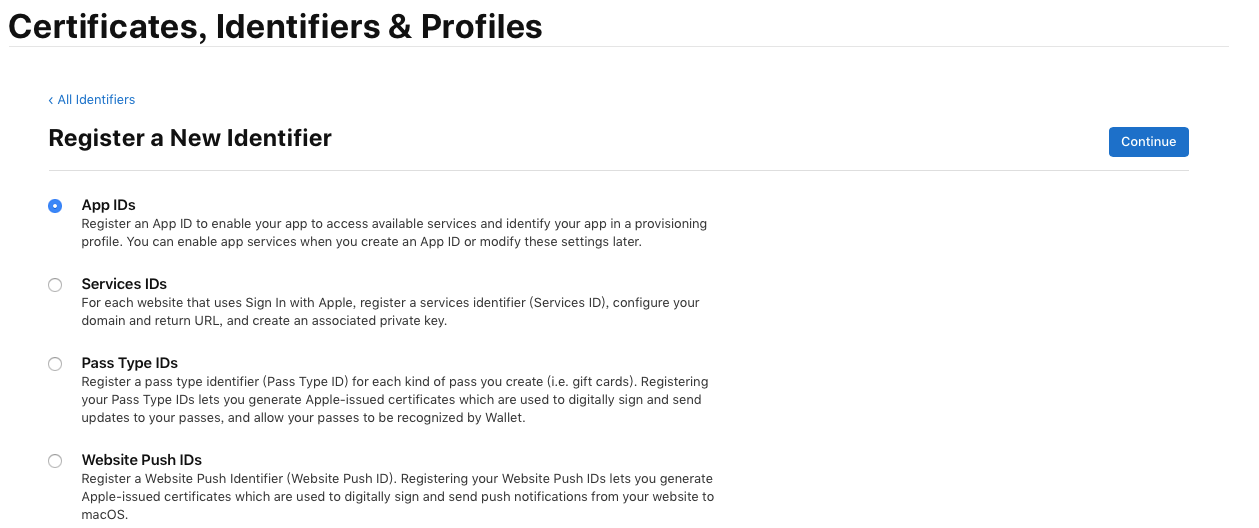
在Bundle ID处选择Explicit,填写自己项目的ID,这里填写的ID即是控制台上传证书页面需要填写的APP IDs
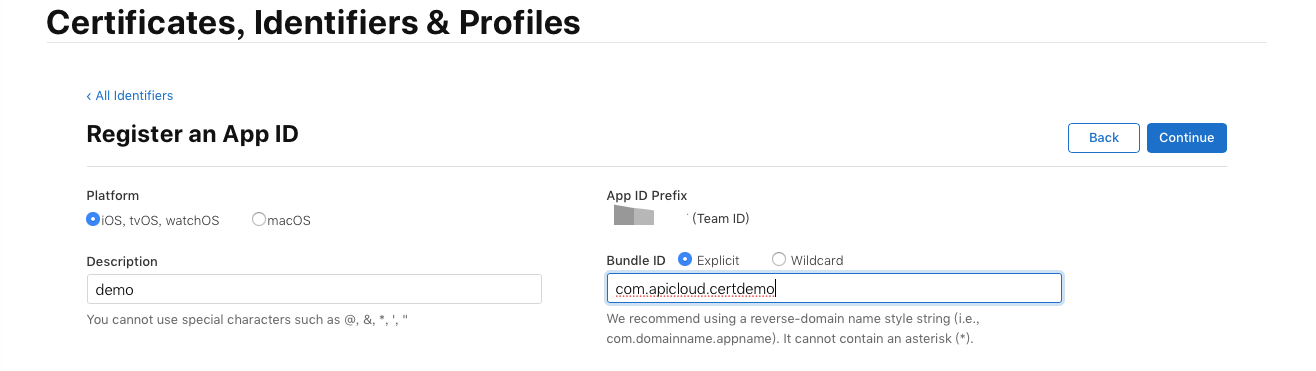
如果应用需要使用推送功能,在下面的Capabilities列表中勾选上Push Notifications项,点击Continue
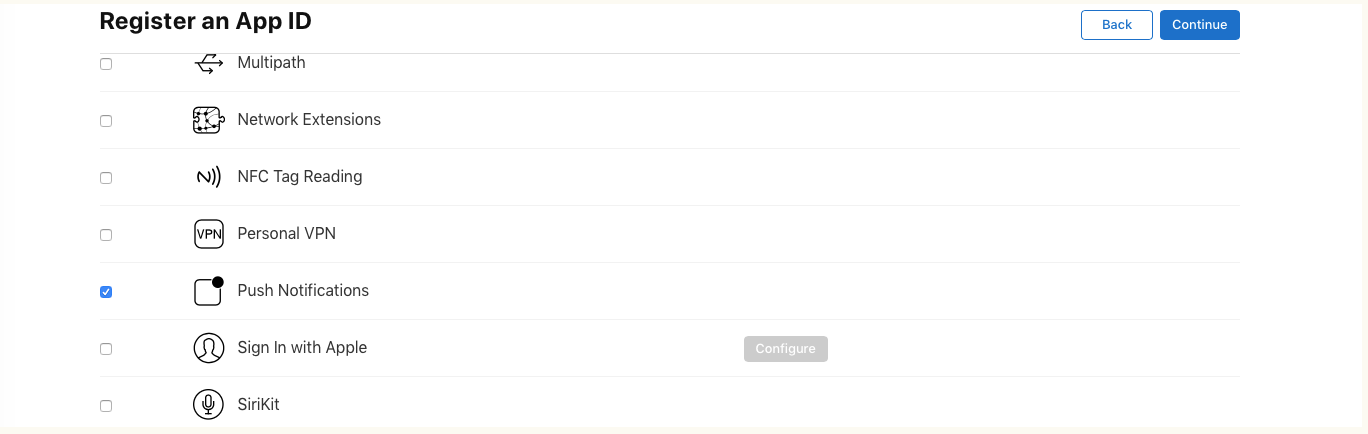
确认信息无误后点击Register,完成创建。
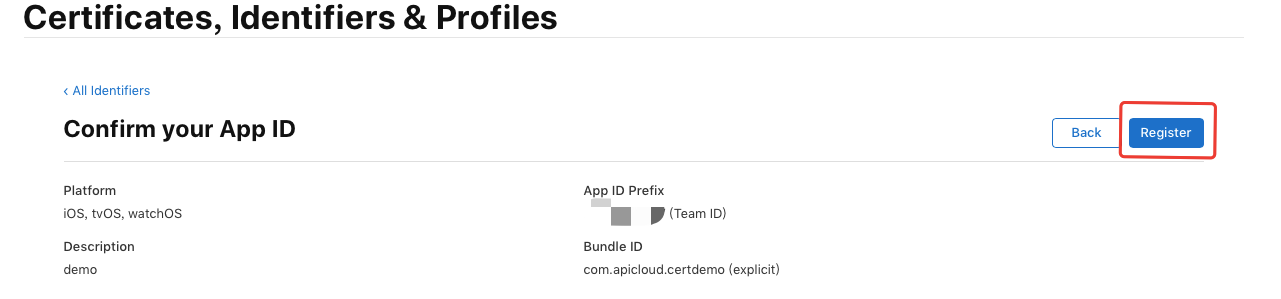
云编译p12证书制作
生成certSigningRequest文件
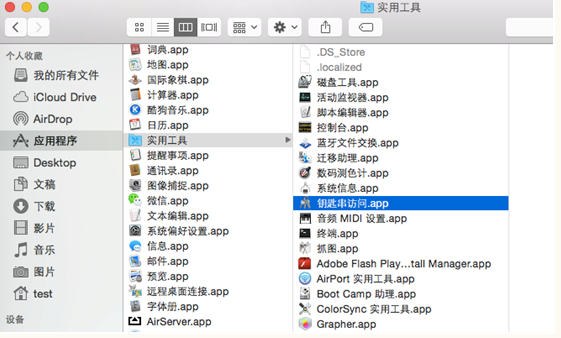
如图,选择从证书颁发机构请求证书
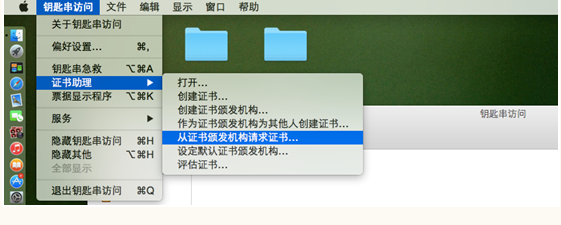
接下来填写邮件地址,选择存储到磁盘,点击继续

如图,保存文件到桌面。
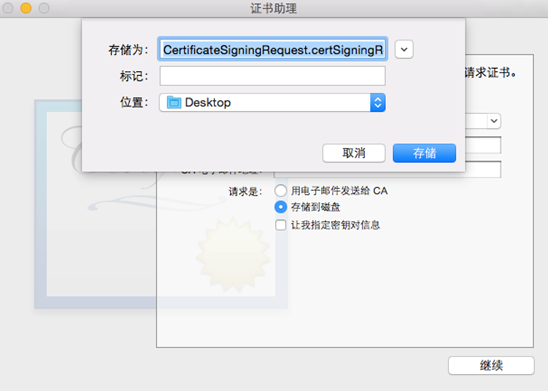
制作p12证书
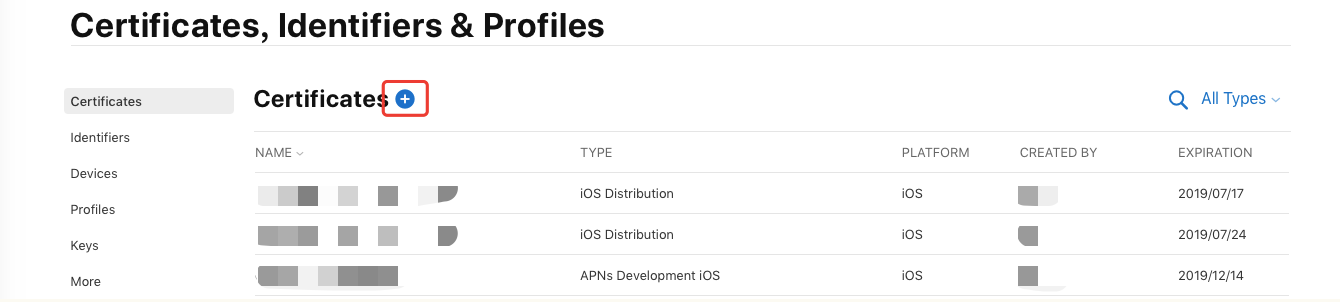
如图,如果是个人或公司账号,选择iOS Distribution (App Store and Ad Hoc),如果是企业账号,则选择In-House and Ad Hoc,点击Continue
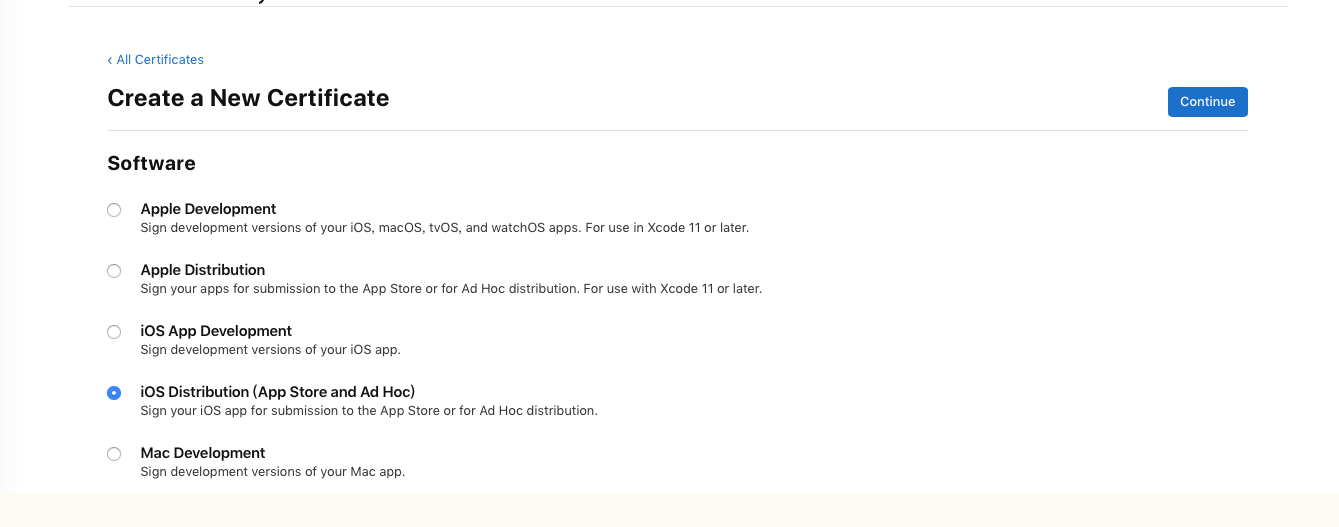
如图,选择Choose File选择之前生成的certSigningRequest文件,点击Continue完成创建
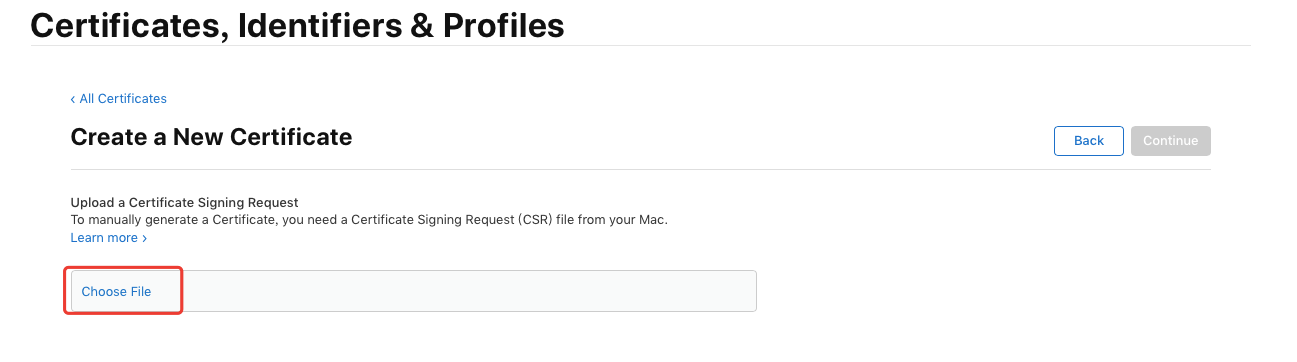
如图所示,cer证书创建成功,点击Download将证书下载到本地
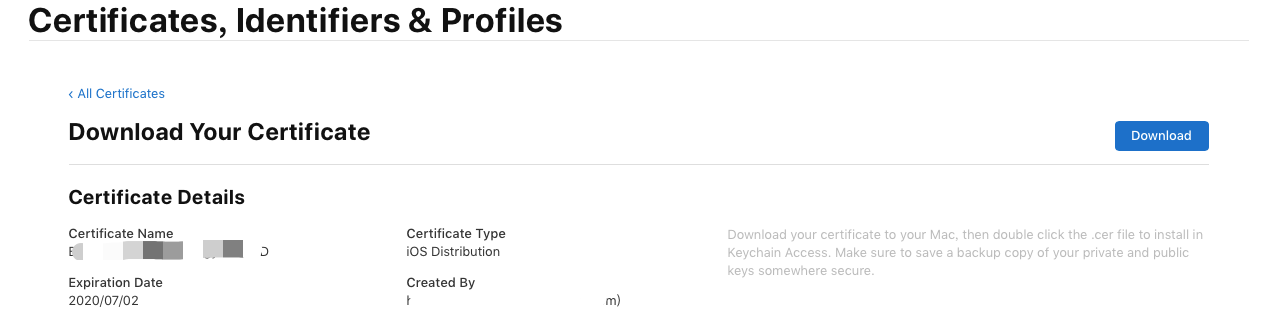
双击打开证书将其安装到钥匙串,若弹出安装提示,选择安装到“登录”,在钥匙串中找到安装的证书,若提示此证书是由未知颁发机构签名的,
请下载Apple Worldwide Developer Relations Certification Authority证书进行安装,
地址http://developer.apple.com/certificationauthority/AppleWWDRCA.cer,在左边选择“登录”和“我的证书”,找到证书,在证书上面点击鼠标右键,然后在菜单中选择导出证书,
如图:
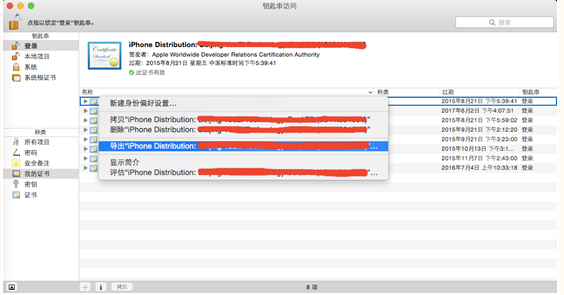
在弹出页面中指定证书名,点击存储,然后输入证书密码(此密码在控制台上传证书页面输入),点击好,生成p12格式证书。
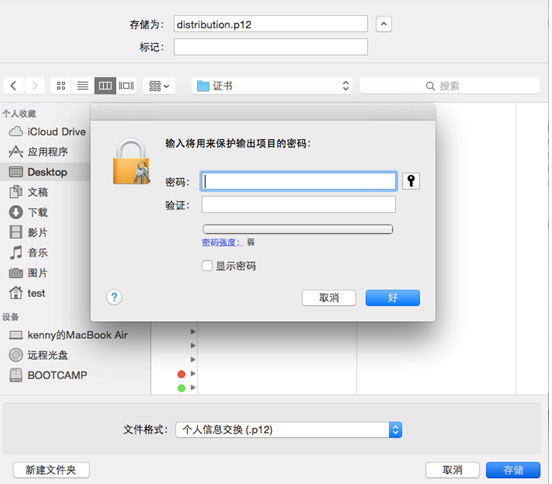
云编译mobileprovision发布证书制作
App Store类型证书
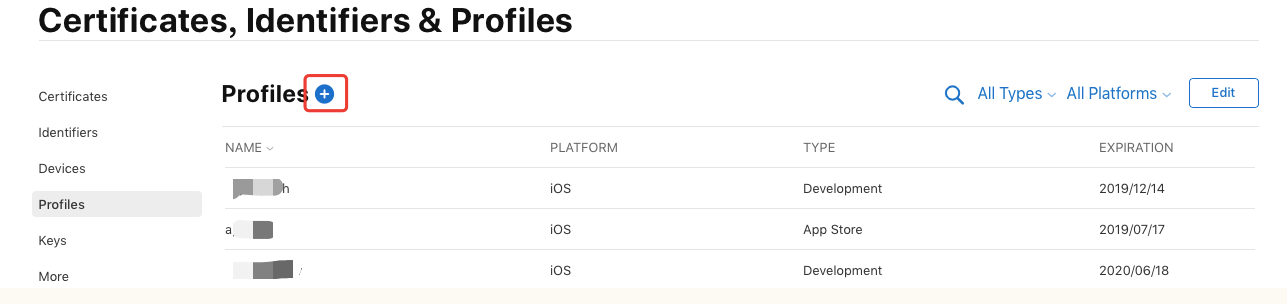
选择App Store,点击Continue
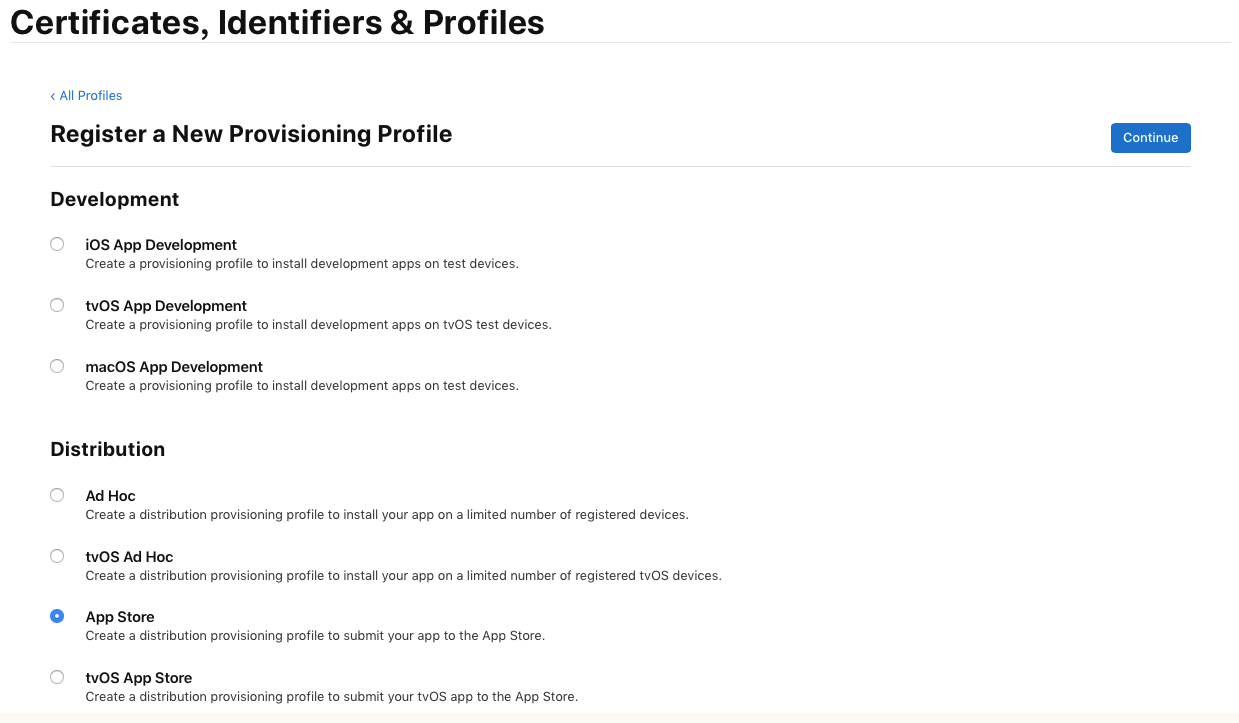
如图,选择上面创建的App ID,点击Continue
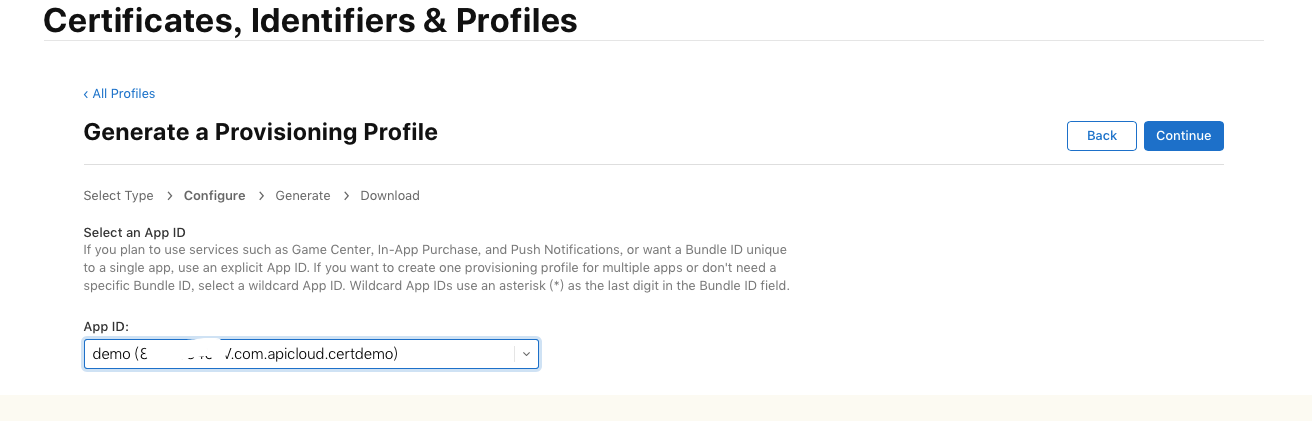
如图,选择certificates,点击Continue
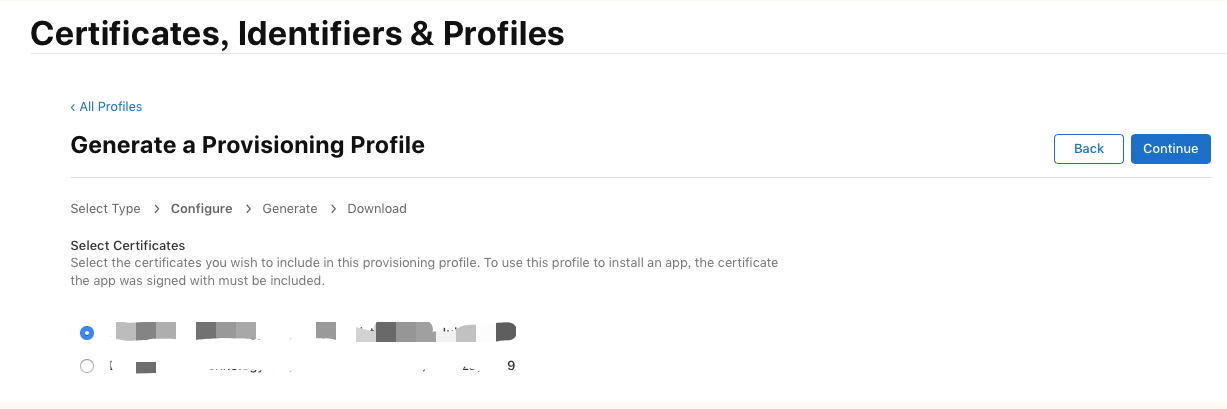
输入证书名称,点击Generate,完成创建
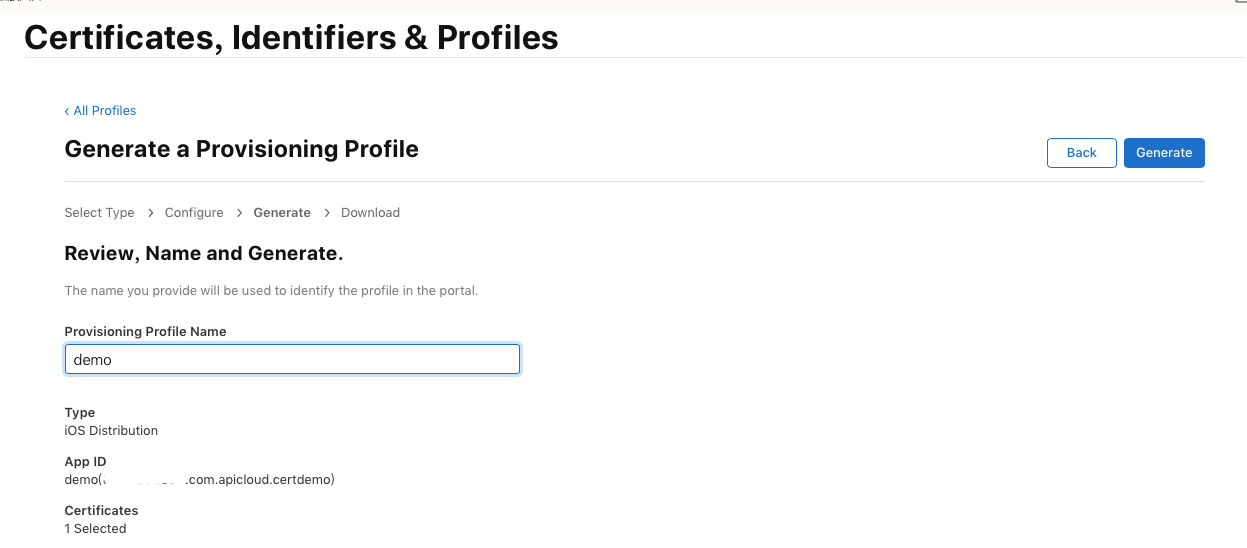
云编译mobileprovision测试证书制作
添加测试设备
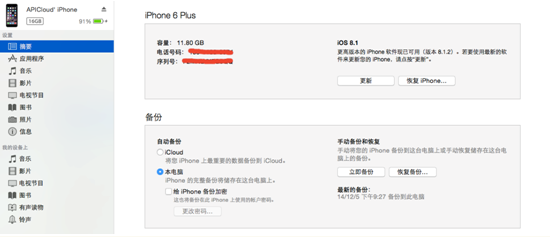
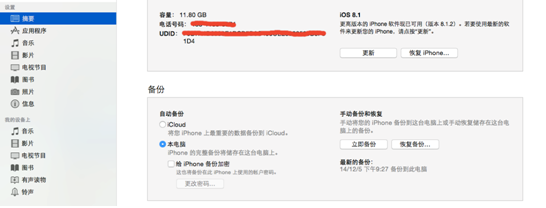
回到网站页面,如图选择左侧菜单Devices,点击添加按钮
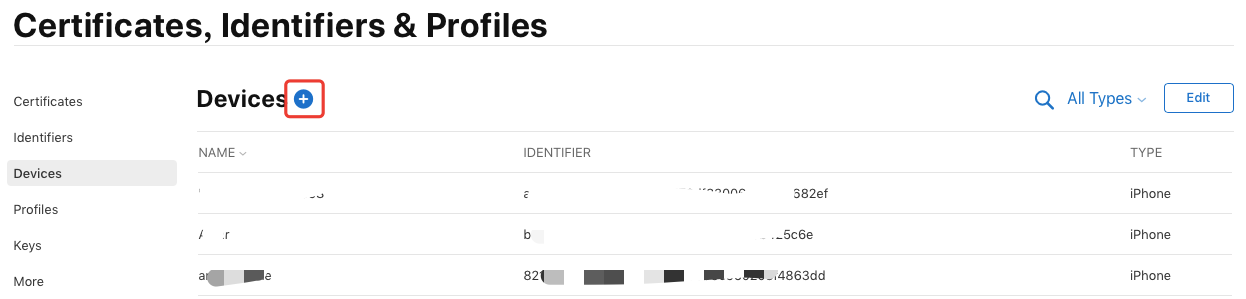
输入Name和获取的UDID,点击Continue
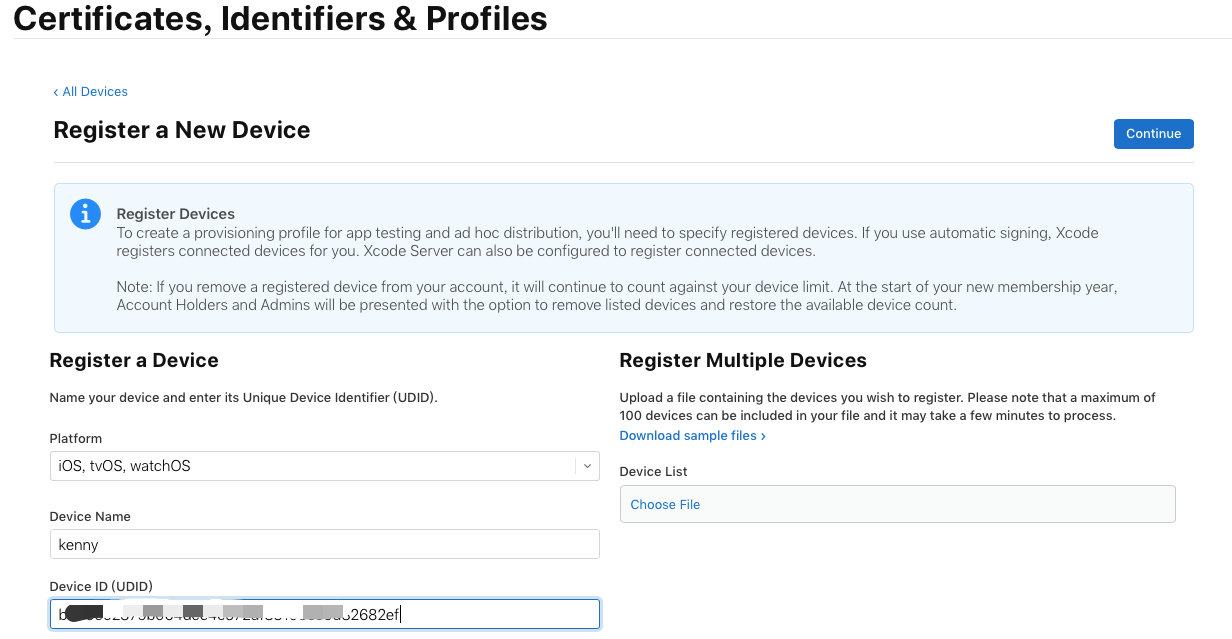
Ad Hoc类型证书
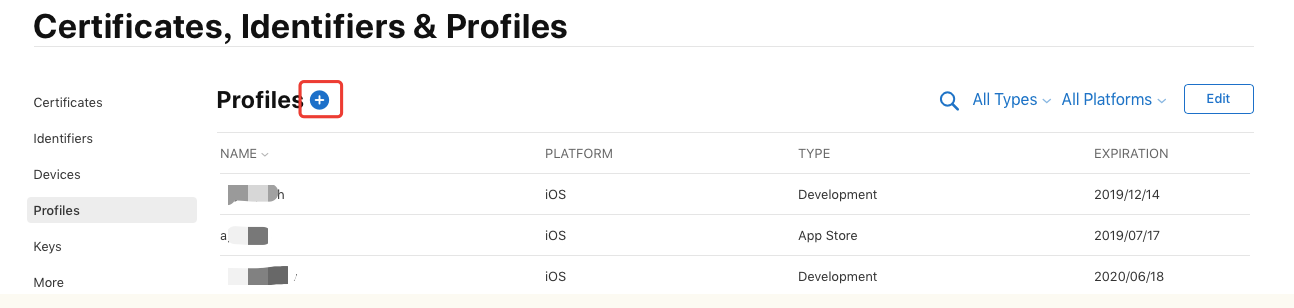
如图,选择Ad Hoc,点击Continue进入下一步
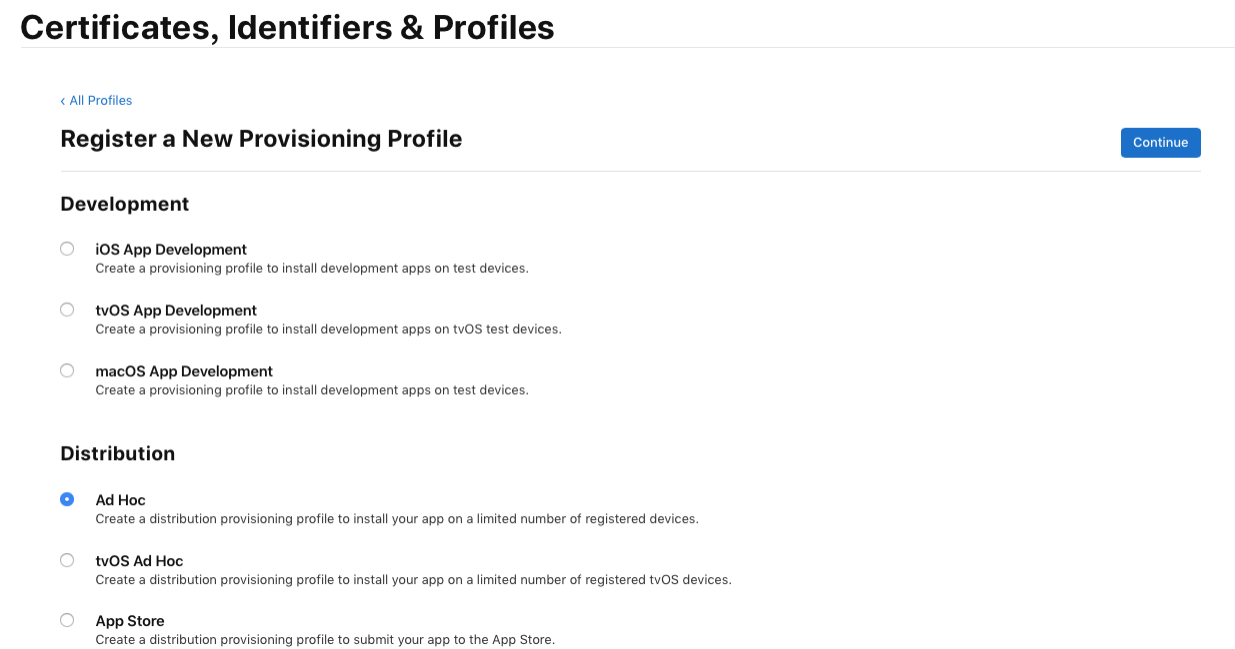
如图,选择App ID,点击Continue进入下一步
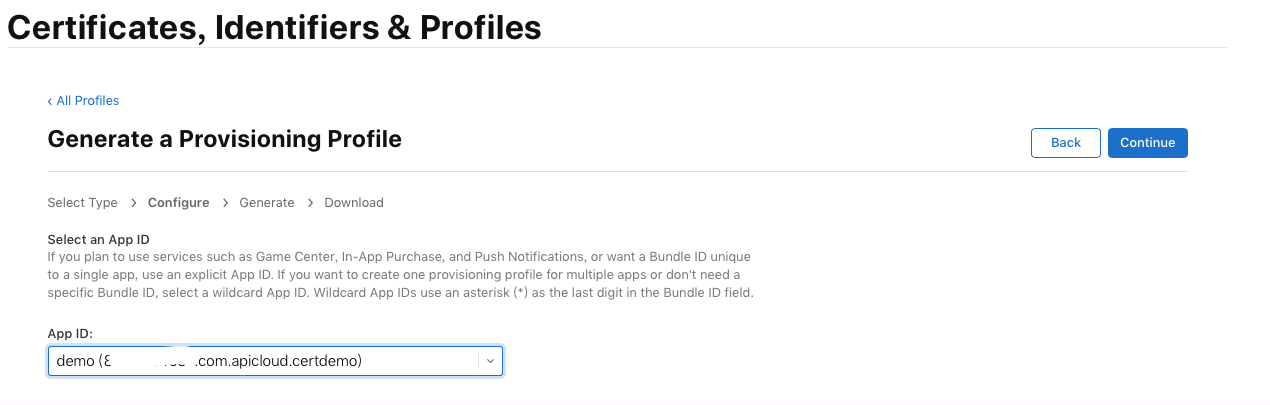
如图,选择certificates,点击Continue进入下一步
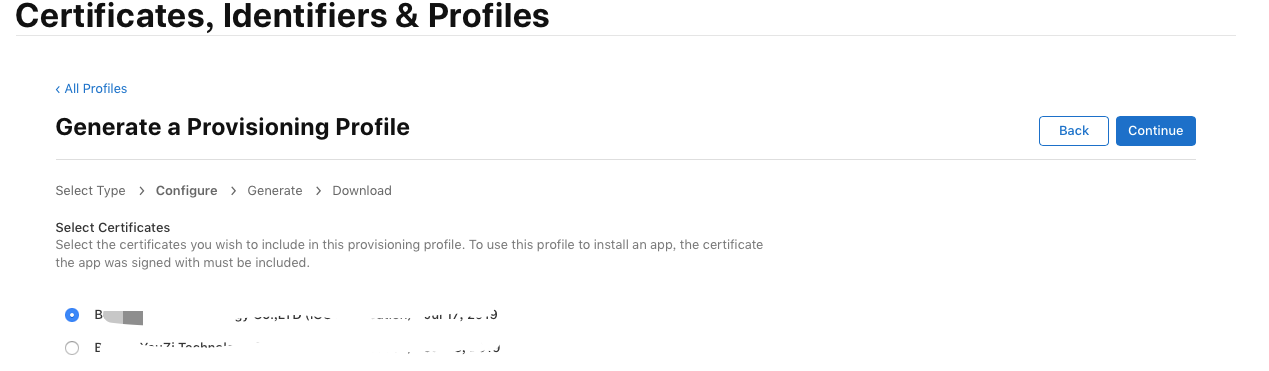
选择设备,然后点击Continue

输入证书名称,点击Generate完成创建
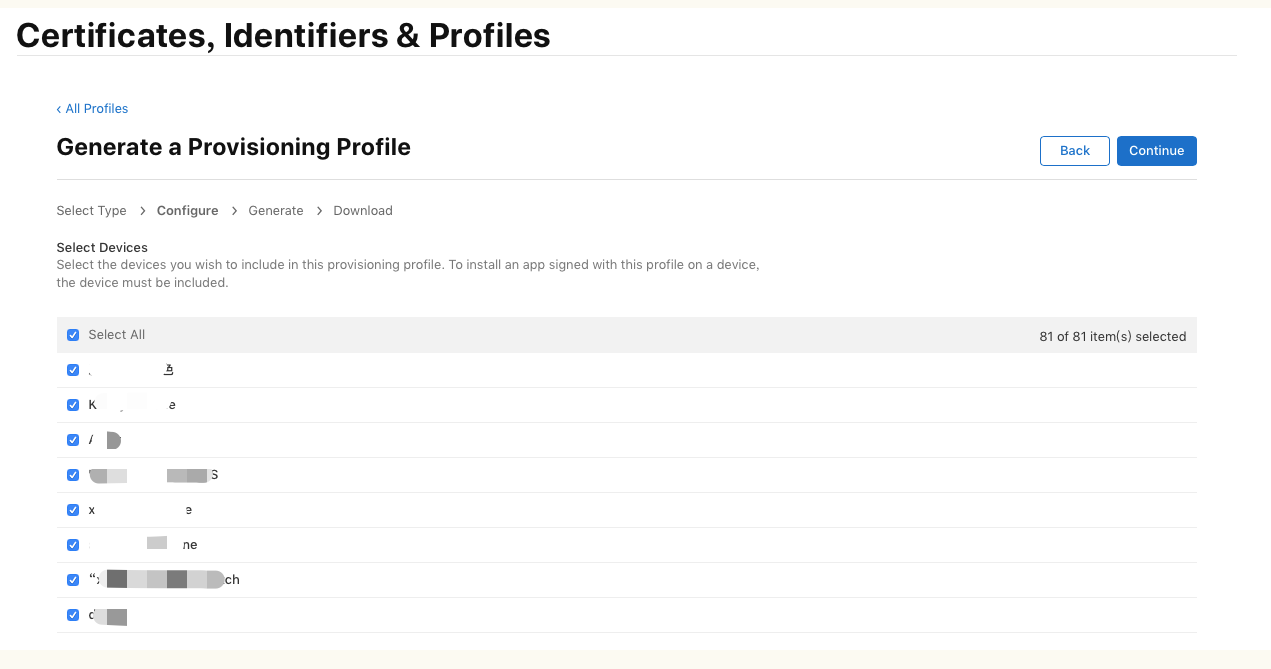
云编译Apple Watch对应mobileprovision证书制作
例如应用包名为com.company.app,那么两证书对应的包名分别为com.company.app.watchkitapp和com.company.app.watchkitextension。
制作流程与上面的mobileprovision证书制作流程一样。
推送p12证书制作
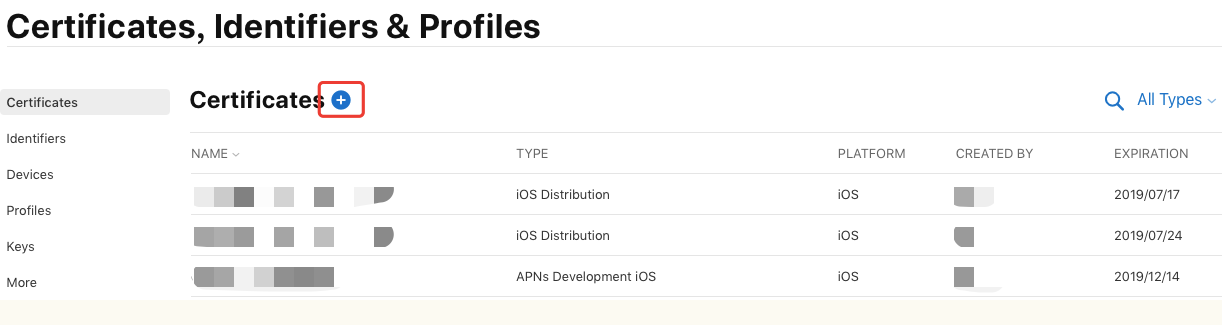
选择Apple Push Notification service SSL (Sandbox & Production),点击Continue进入下一步
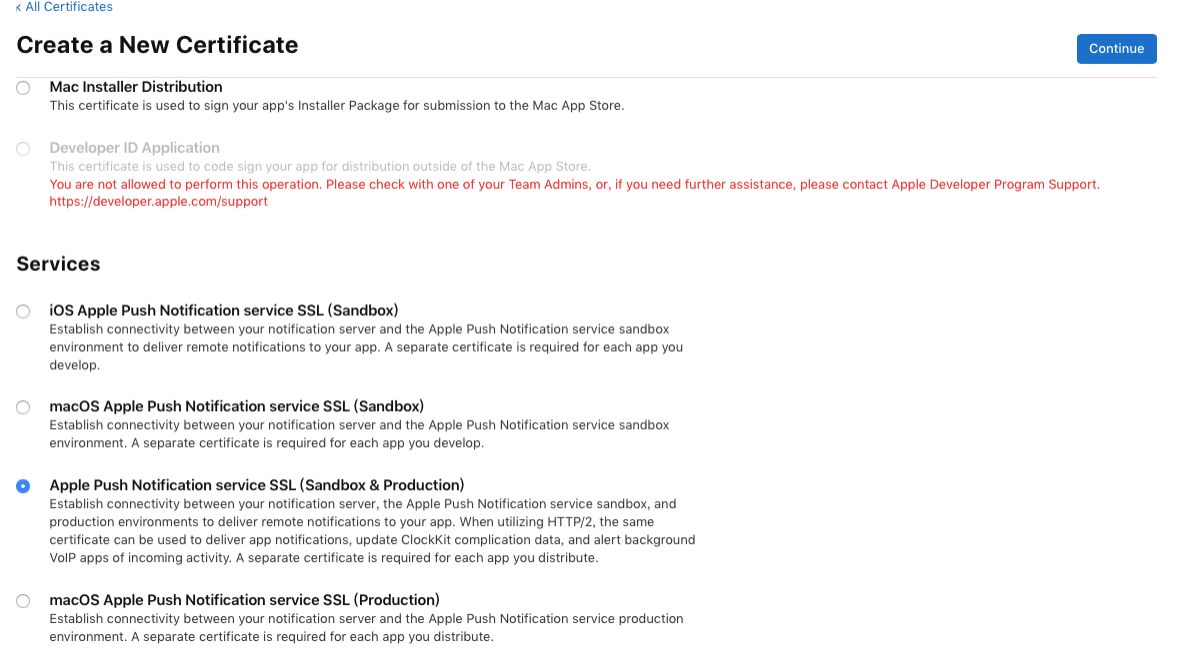
在App ID栏选择对应的App ID,点击Continue

选择之前生成的certSigningRequest文件,然后点击Continue
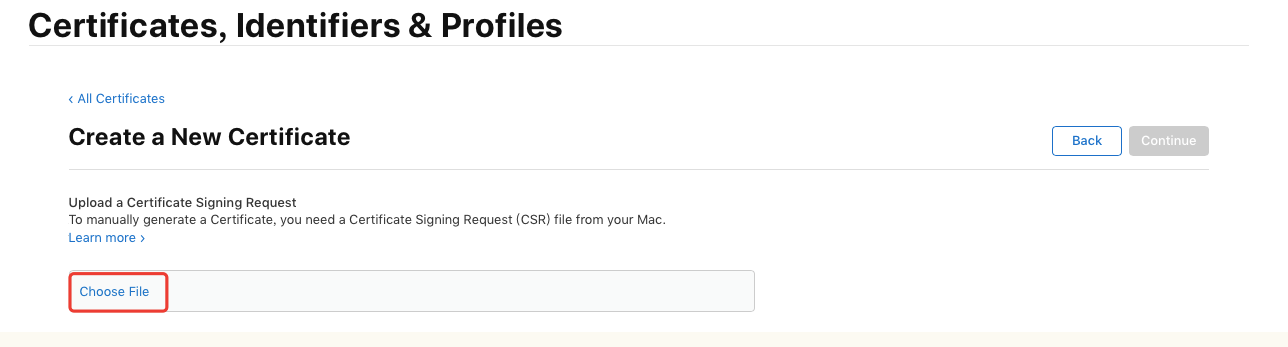
点击Download下载证书到本地,双击安装到钥匙串中。如下图,在钥匙串中找到此证书,在该证书上面点击鼠标右键,选择导出,然后存储为.p12格式文件,输入证书密码。至此,创建服务端p12格式推送证书完毕。